Hallo Osterhase
© by Tessy 07.03.2014
Das Tutorial darf weder kopiert noch auf anderen Seiten zum Download angeboten werden.
Das © Copyright für das Material liegt allein bei den jeweiligen Künstlern.
Jeder der mein Tutorial nachbastelt, muss selbst auf das Copyright achten.
Meine Tutoriale sind nur als Anregung gedacht.
Sollte ich unwissentlich ein Copyright verletzt haben, bitte eine Mail an mich senden.
Dieses Tut ist alleine in meinem Kopf entstanden und unterliegt somit meinem Copyright.
Geschrieben habe ich das Tut mit PSP 14.
Vorwort
Vorweg bevor du beginnst , etwas grundlegendes zu meinen Tutorialen.
Meine Beschreibungen beziehen sich immer auf die Art wie ich mein Bild gestalte.
Bei anderen Tuben und Farben musst du eventuell , meine Einstellungen anpassen.
Elemente von mir müssen koloriert werden.
Dies schreibe ich nicht mehr extra im Tutorial.
Okay beginnen wir:)
Im Material enthalten:
1 Maske
Du benötigst eine Hintergrundbild, 1Hauptube und gegeben falls Deco wenn du magst.
Sowie den Animations-Shop
Bitte eigenes Tubenmaterial benutzen.
Meine Poser habe ich von Gerda

Du benötigst diesen Filter:
Funhaus-Convergance
Vorbereitung:
Öffne Deine Tube und die Masken im PSP
Such Dir zwei schöne Farben aus deiner Tube
eine dunkle Hintergrundfarbe und eine helle Vordergrundfarbe
1.Öffne ein neues transparentes Blatt 500x500
2.Fülle es mit diesem Farbverlauf
Effekte-Plugins-Funhaus-Convergance
Effekte-Textureffekt-Pelz
3.Neue Eben füllen mit deiner Hintergrundfarbe.
4.Ebene-neue Maskenebene-aus Bild
Grupper zusammenfassen.
5.Effekte-Kanteneffekt-stark Nachzeichnen
Schlagschatten V1-H1-50% - 1Farbe schwarz
und noch mal mit minus 1
6.Klicke mit dem Zauberstab in die Mitte der Mask
Auswahl-Ändern-Vergrößen um 7
7.Kopier nun dein Hintergrund Bild zurück zum Maskenbild
neue Ebene und in Auswahl einfügen.Auswahl aufhebn.
Schärfen nicht vergessen und unter die Maskenebene schieben.
8.Kopree dein Hauptube und füge sie als neue Ebene ein
Größe anpassen und wiederhole den Schlagschatten aus Punkt. 5.
9.Schreibe deinen Text miot einer schönen Schift deiner Wahl.
gib der Schrift den Selben Schlagschatten wie aus Punkt 5.
10.Bild- Randhinzufügen 1 Symmetrisch in weiß
gehe auf Muster und suche dein Bild und stell es mit fogenden werden ein
Bild-Randhinzufügen 20 Symmertrisch in einer Farbe die nicht in deinem Bild ist.
11.Klicke mit dem Zauberstab in den 20px Rahmen
und fülle Ihn mit deinem Muster.
12.Effekte-Textureffekt-Jalousie
Wiederhole die Jalousie mit der selben Einstellung hol aber bitte das Häckchen bei Horizontal raus.
13.Effekte-3d Effekte- Innenfase
Auswahl aufheben
Bild- Randhinzufügen 1 Symmetrisch in weiß
14. Vergesst euer Wasserzeichen und das Copy nicht.
Sichtbar zusammenfassen.
Animation
(wenn ihr eine wollt)
1.Kopiert euer Bild und ab in den Ani-Shop
einfügen als neue Ani und duplieziert es so oft bis ihr so viele Bilder habt,
wie das Animierte Tier ( bei mir ein Hase ) was ihr wollt.
Klickt auf das erste Bild und Bearbeiten - Alles auswahlen.
wie das Animierte Tier ( bei mir ein Hase ) was ihr wollt.
Klickt auf das erste Bild und Bearbeiten - Alles auswahlen.
2.Öffnent den Hasen als neu Ani
Klickt auf das erste Bild und Bearbeiten - Alles auswahlen.
und zieht den Hasen mit gedrückter linken Maustaste auf euer Bild da hin wo Ihr ihn haben möchtet und dann lasst Ihr erst los.
Nur noch als Gif abspeichern und du hast es geschaft.
Ich hoffe es hat dir Spaß gemacht.
Platz für Eure Werke
Petra









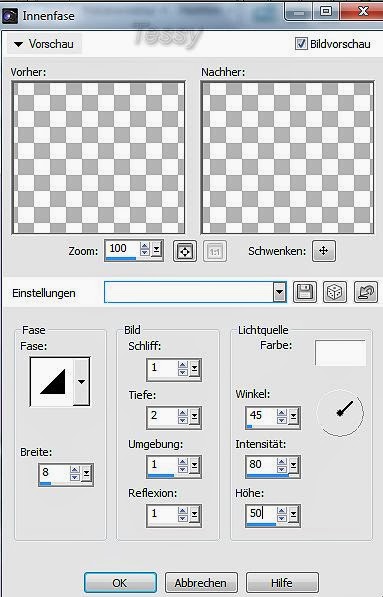

Keine Kommentare:
Kommentar veröffentlichen